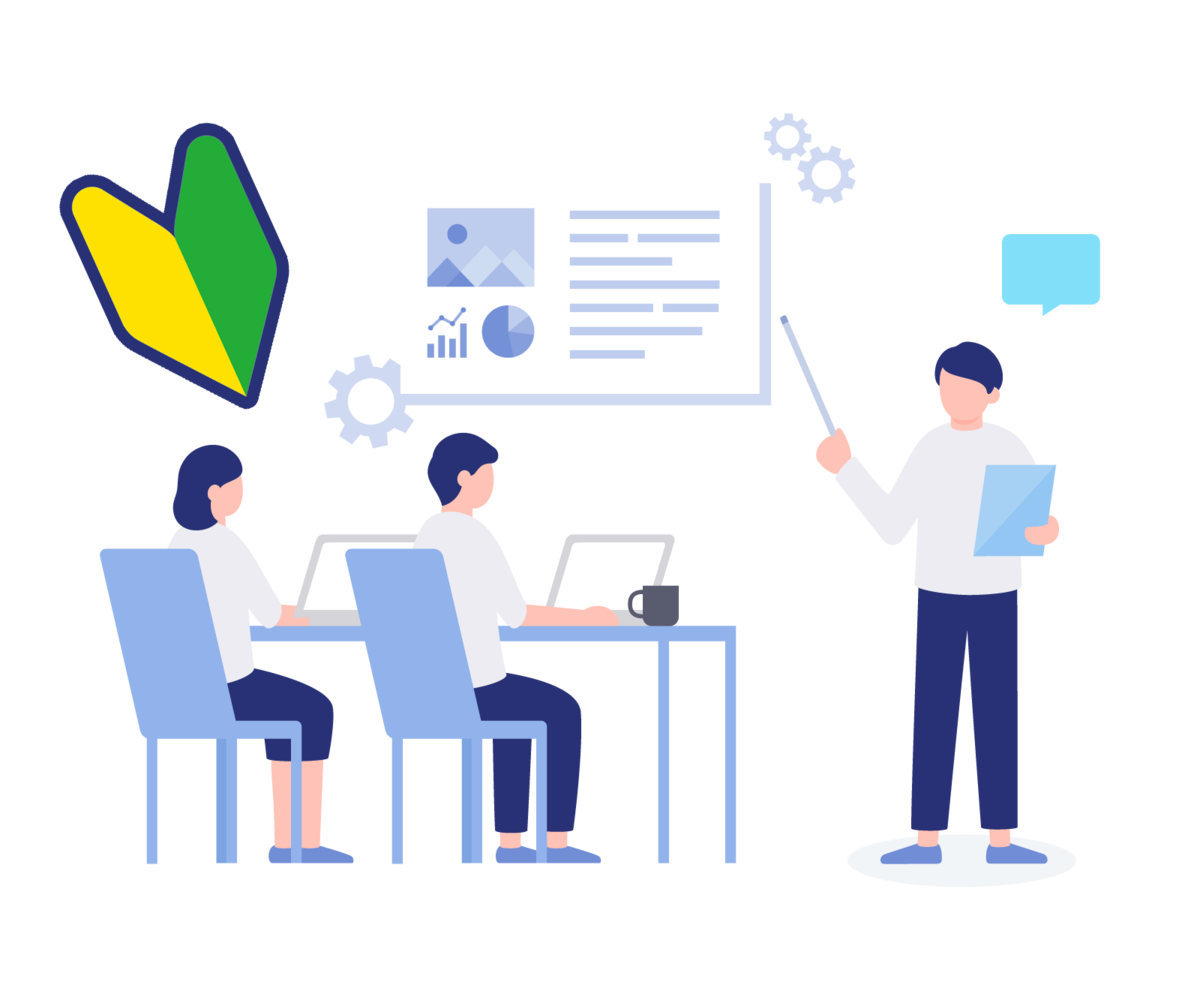
こんにちは、ロジカル・アーツの眞泉です。
サーバー監視は、ウェブサイトやアプリケーションの安定運用に欠かせない要素です。特にシステム管理者にとって、最適なツールを選び、導入することは大きな課題です。この記事では、初心者でも簡単に導入できる「Whatap」を使ったサーバー監視の基本を解説します。
これから紹介するステップを参考に、サーバー監視の重要性と導入の手順をしっかりと理解し、安定したシステム運用を目指しましょう。
- 1. サーバー監視の基本【Whatapとは?】
- 2. Whatapの導入手順【簡単3ステップ】
- 3. 実際の運用での活用方法【トラブルシューティング】
- 4. Whatap導入事例とお客様の声
- 5. まとめ
1. サーバー監視の基本【Whatapとは?】
サーバー監視ツール「Whatap」は、システムのパフォーマンスをリアルタイムで監視し、問題が発生した際に迅速に対応できるようサポートします。
Whatapは特に初心者にとって使いやすい設計となっており、複雑な設定を必要としません。また、直感的なインターフェースで見やすく、問題箇所の特定が簡単で、即時にパフォーマンスの低下を解決できます。
以下では、Whatapの特徴や他のツールとの違い、そしてサーバー監視がなぜ重要なのかを詳しく見ていきます。
1-1. Whatapの概要と特徴 Whatapは、システムへの負荷を最小限に抑えたインストールが簡単なサーバー監視ツールです。 直感的なインターフェースと豊富な機能により、リアルタイムでシステムのパフォーマンスを監視でき、異常を検知した際には即座にアラートを発信します。 初心者でも手軽に使いこなせるのが魅力になります。
1-2. 他のサーバー監視ツールとの比較 他のサーバー監視ツールと比較すると、Whatapは導入のしやすさとコストパフォーマンスに優れています。例えば、NagiosやZabbixなどの高度な設定を要するツールに比べ、Whatapはシンプルでスムーズに導入できるのが特徴です。
1-3. サーバー監視が必要な理由 サーバー監視は、システムの安定稼働を維持し、ユーザー体験を向上させるために不可欠です。何らかの問題が発生した際、迅速に対応できる環境を整えることで、ダウンタイムを最小限に抑えることが可能になります。
2. Whatapの導入手順【簡単3ステップ】
ここでは、Whatapの導入を具体的に解説します。初心者でも迷わずに設定を進められるよう、アカウント作成から監視設定までの手順を順を追って説明します。
2-1. STEP1:アカウントの作成と初期設定 まずはWhatapの公式サイトでアカウントを作成します。アカウント登録後、メール認証を行い、ダッシュボードにアクセスできるようにします。初期設定では、監視対象のサーバーやアプリケーションを登録し、基本的な設定を行います。
2-2. STEP2: エージェントのインストール 次に、監視対象のサーバーにWhatapエージェントをインストールします。エージェントは、簡単に導入できるため、複数のサーバーへの展開も容易です。 サーバーにエージェントをインストールし、Whatapダッシュボードと接続します。
2-3. STEP3:監視対象の設定と確認方法 エージェントのインストールが完了したら、ダッシュボード上でリアルタイムのパフォーマンスデータを確認できるようになります。 WhaTapでは監視項目はデフォルトの状態で設定されておりますが、必要に応じて監視対象の設定を変更することができます。監視する項目(CPU使用率、メモリ使用量、ネットワークトラフィックなど)を選定し、しきい値やアラート条件を変更できます。
3. 実際の運用での活用方法【トラブルシューティング】
Whatapを導入した後は、実際の運用でその効果を発揮させることが重要です。ここでは、運用中に発生する可能性のあるトラブルに対処するための具体的な活用方法を紹介します。
3-1. アラートの設定と管理 アラート機能は、異常が発生した際にすぐに通知を受け取るための重要なツールです。CPU使用率やメモリの急激な増加など、あらかじめ設定した条件を満たすと、メールやSMSで通知が送信されます。定期的にアラートの設定を見直し、サーバーの負荷に応じて最適化することが大切です。
3-2. パフォーマンスモニタリングの活用 Whatapでは、リアルタイムでサーバーのパフォーマンスを監視できます。これにより、負荷の高い時間帯や特定のプロセスがシステムにどのような影響を与えているかを把握しやすくなります。パフォーマンスデータを分析することで、最適なサーバーリソースの割り当てや改善策を見つけることが可能です。
3-3. トラブル時の対応方法 万が一、サーバーに問題が発生した場合、Whatapのログやアラートを活用して迅速に原因を特定します。例えば、特定のプロセスが異常にリソースを消費している場合、そのプロセスを停止するなどの対応が必要です。トラブル時の対応方法を事前に把握しておくことで、ダウンタイムを最小限に抑えられます。
4. Whatap導入事例とお客様の声
オンライン学習を艇庫湯しているM社は、スタートアップとして、開発チームとDevOpsチームがサービスの開発と運用を共有しています。コロナ禍による遠隔授業の需要増加に伴い、効率的なモニタリングが必要となり、WhaTap Monitoringを導入しました。同ツールはインストールからアラート設定までわずか10分で完了し、そのシンプルさと速さが導入の決め手となりました。これにより、スタートアップでも高品質なサービス提供が可能となっています。
お客様の声
「時間とリソースが限られたスタートアップにとって、WhaTap Monitoringのシンプルな構成と簡便な使い方は大きなメリットです。導入からアラート設定までわずか10分で完了し、すぐに使い始めることができました。以前のツールでは複雑な設定に苦労しましたが、WhaTap Monitoringはその点で大きく改善されており、小規模なチームでも安心して利用できると感じています。」( MINISCHOOL開発担当者)
Whatapを使い始めたことで、サーバーの状態を細かく把握できるようになりました。特に、初めての導入でも複雑な設定が不要で、すぐに使い始めることができた点が印象的です。導入後、サーバーのパフォーマンスが安定し、予期せぬトラブルが発生した際も、アラートを通じて即座に対応できるようになりました。また、サーバーリソースの最適化にも役立ち、運用コストの削減にもつながっています。
初心者としては、最初は少し不安もありましたが、WhatapのシンプルなUIと充実したドキュメントのおかげで、スムーズに監視環境を整えることができました。システム全体の信頼性が向上したと感じています。
5. まとめ
Whatapは、初心者でも簡単に導入できるサーバー監視ツールです。シンプルでありながら、豊富な機能と高いパフォーマンスを提供し、サーバーの安定運用に大いに役立ちます。本記事を参考にして、ぜひWhatapを導入し、サーバー監視の重要性を実感してみてください。最初のステップから丁寧に進めることで、安心してサーバー運用を行えるようになるでしょう。
もし、Whatapの機能を実際に試してみたいと思ったら、15日間無料デモをご利用ください。デモ版では、リアルタイムでのパフォーマンス監視やアラート機能など、基本的な機能を実際に体験することができます。ぜひ、こちらから無料デモに登録して、Whatapの性能を確認してみてください。
関連記事
